如何在word中给库存数据流程图添加红色草皮图案
1、打开word,进入其主界面中;

2、点击插入,选择形状工具,在流程图中点击库存数据;

3、按下鼠标左键不放,拖动鼠标,出现一个库存数据流程图;

4、点击形状轮廓,选择红色;

5、点击形状填充,选择图案;
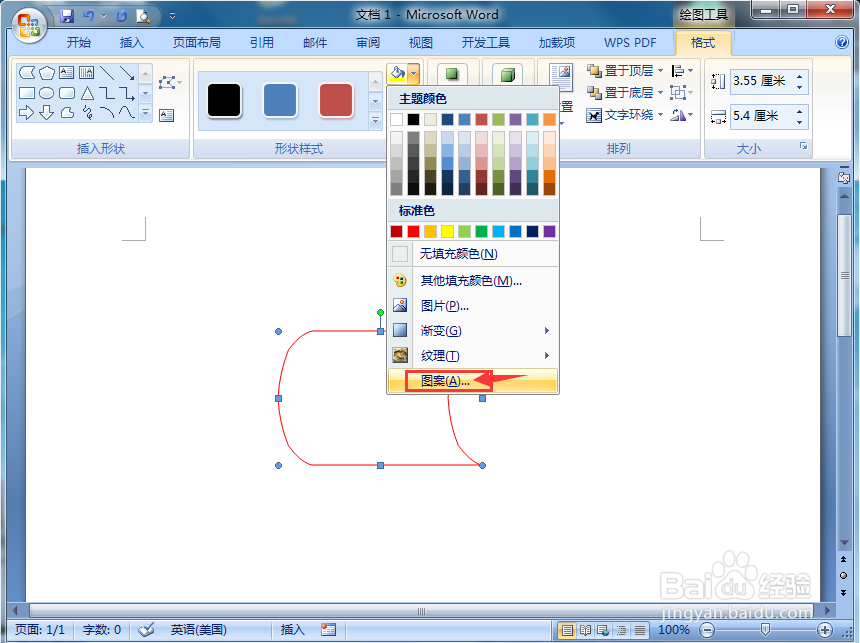
6、选择草皮,将前景色设为红色,按确定;

7、点击三维效果,选择平行样式;
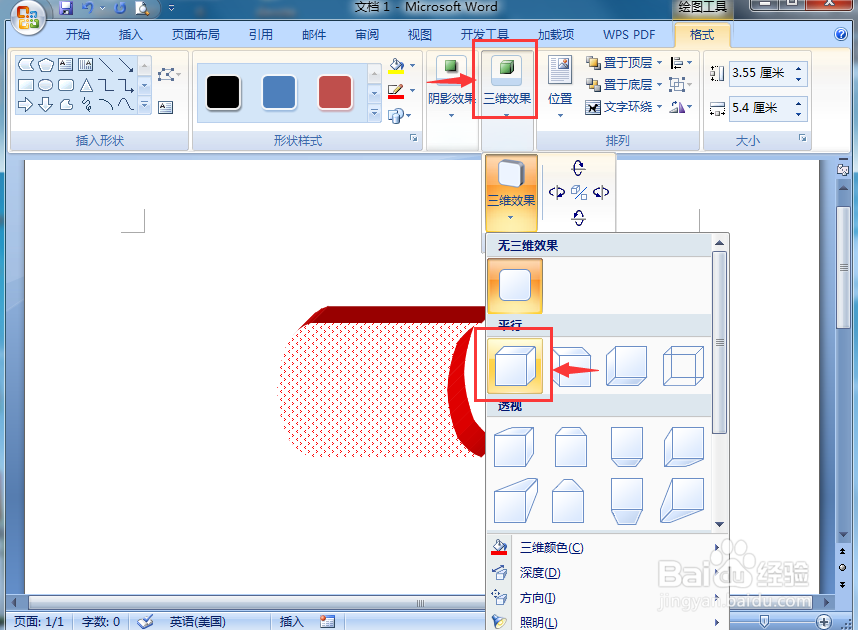
8、我们就在word中给库存数据流程图填充上了红色草皮图案。
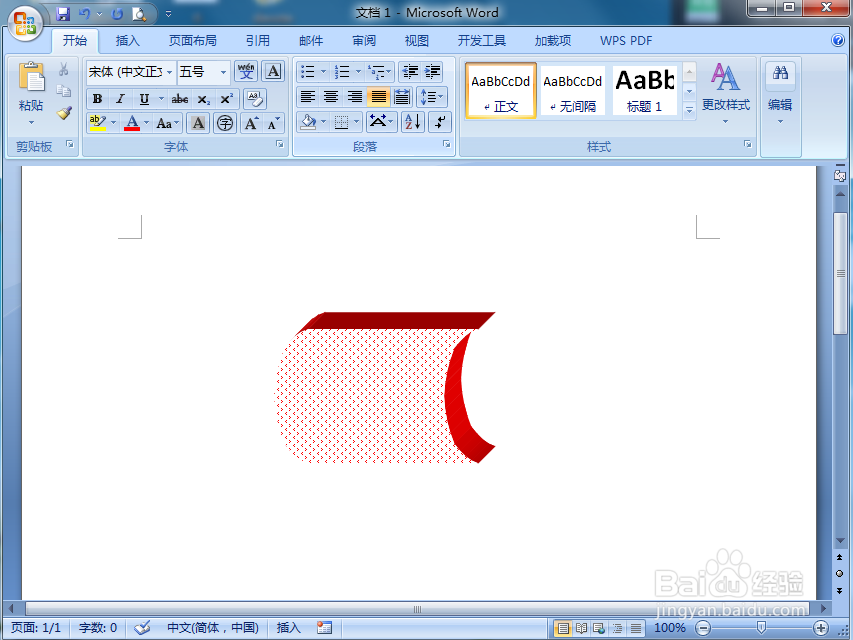
声明:本网站引用、摘录或转载内容仅供网站访问者交流或参考,不代表本站立场,如存在版权或非法内容,请联系站长删除,联系邮箱:site.kefu@qq.com。
阅读量:87
阅读量:126
阅读量:195
阅读量:173
阅读量:20